
이 대화상자를 사용하여 해당 프로젝트에서 핫링크 모듈 및 핫링크 소스를 관리할 수 있습니다.
다음에서 이를 열 수 있습니다.
•파일 > 외부 내용 > 핫링크 모듈 관리자, 또는
•핫링크 모듈 하에서, 해당 프로젝트 내 아무 핫링크의 컨텍스트 메뉴

•또한 액션 센터에서 핫링크 모듈/소스 상태를 체크하고 핫링크 모듈 관리자에 액세스할 수도 있습니다. (파일 > 정보 > 액션 센터).
“핫링크 모듈” 목록(대화상자의 상부 절반)은 현재 프로젝트에서 핫링크된 모듈의 계층을 디스플레이합니다.
•목록은 트리 구조에서 하위 레벨에 중첩된 모듈을 계층적으로 나타내고 있습니다.

모듈 정보
이 목록에서 아무 모듈을 선택합니다. 모듈 정보에는 다음이 포함됩니다.
•이 모듈로부터 배치된 핫링크의 수
•소스 파일의 이름
•이 모듈의 링크된 층(또는 층들).
• 변환 정보
–IFC 기반 모듈에서, 템플릿과 변환기 파일, 그리고 템플릿 파일의 위치
–Rhino 기반 모듈에서, 이 모듈에 대한 가져오기 옵션(예: 레이어 및 표면질 전환)
또한 커서를 열거된 모듈에 가져가면 호스트 파일에서 해당 모듈의 위치를 비롯한 정보를 볼 수 있습니다.
이 목록에서 모듈을 선택하면 아래의 "핫링크 소스" 목록에서 해당 소스 파일의 이름이 하이라이트됩니다.
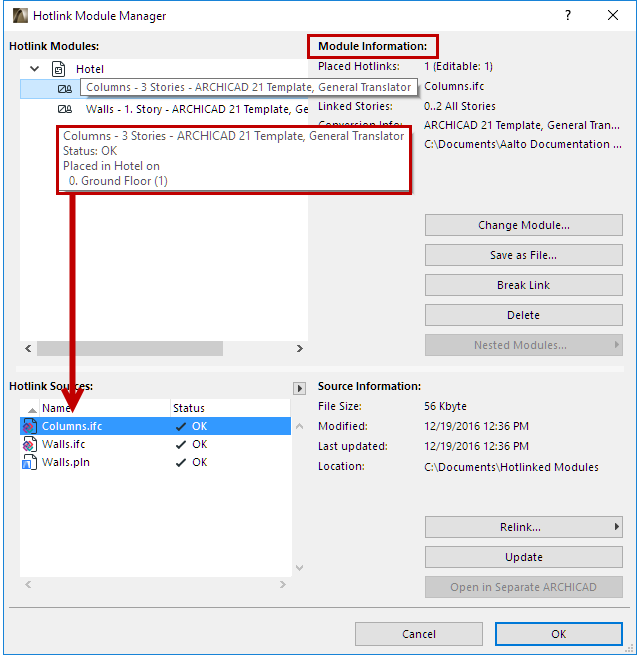
모듈 변경
선택한 모듈을 다른 모듈로 대체하려면, 모듈 변경을 클릭합니다.
주의: 중첩 모듈에는 사용할 수 없습니다.
핫링크 모듈 선택 대화상자가 나타나 이 프로젝트에서 사용 가능한 핫링크 모듈을 나열합니다. 하나를 선택하여 모듈을 변경하십시오.
핫링크 모듈 선택 참조.
링크 끊기
이 박스를 체크하면 이 모듈의 모든 핫링크를 끊고 그 요소들을 호스트 프로젝트에 포함시킬 수 있습니다. 이들 요소는 일반 편집 가능한 ARCHICAD 요소로, 같이 그룹화되지만 더 이상 모듈의 일부가 아니며 더 이상 다른 소스 파일에 링크되지 않습니다.
이 명령은 잠긴 레이어에 있는 핫링크에 영향을 미치지 않습니다.
주의: 단일 배치된 핫링크를 끊으려면, 해당 핫링크를 선택한 다음 핫링크 설정에서 핫링크 끊기 (내장된 요소)를 사용합니다.
핫링크 끊기 (내장된 요소) 참조.
주의: 끊기 명령은 중첩 모듈에는 사용할 수 없습니다.
링크 끊기 기능은 가령 프로젝트가 거의 완성 단계일 때 몇 가지 내부 렌더링을 생성하고 싶은 경우에 유용할 수 있습니다. 해당 프로젝트 시각화를 위한 사본을 저장할 수 있습니다. 이 사본에서 링크 끊기를 사용하여 모듈의 핫링크 모두를 포함시킬 수 있습니다. 이렇게 하면 요소 모두에 개별적으로 액세스할 수 있으므로, 표면질 페인터를 훨씬 간편하게 사용할 수 있습니다.
삭제
프로젝트에서 핫링크 모듈과 그 배치된 핫링크를 모두 삭제합니다.
잠긴 레이어에 있는 핫링크 또는 요소는 삭제되지 않습니다.
주의: 이 삭제 명령은 중첩 모듈에는 사용할 수 없습니다.
중첩된 모듈은 모듈 계층에서의 위치에 따라 핫링크 모듈 관리자에 나열됩니다(모듈이 있는 경우). 중첩 모듈 팝업 메뉴를 사용하여 배치된 핫링크에서 이들을 건너뛰거나 포함시킬 수 있습니다.
•건너뛰기: 선택한 모듈의 모든 핫링크에 있는 중첩 모듈을 건너뜁니다. (평면에서 보이지 않습니다. 하지만 물론 소스 모듈 내에는 여전히 존재하고 있습니다.
•포함: 선택한 모듈의 모든 핫링크에 있는 모든 중첩 모듈이 표시됩니다.
건너뛴 중첩 모듈을 다시 디스플레이하려면, 핫링크 모듈 관리자에서 그 상위 모듈을 선택한 다음 중첩 모듈 팝업에서 포함을 선택합니다.

만약 핫링크된 모듈 목록에서 중첩된 모듈을 선택한다면, 핫링크를 변경하거나 끊을 수 없습니다 (이 명령과 모듈 이름 자체가 회색으로 나타남), 그러나 그것을 새로운 파일로 저장할 수 있습니다.
주의:
–IFC 또는 Rhino 기반 모듈은 중첩 모듈을 가질 수 없습니다. 그러나 IFC 또는 Rhino 기반 모듈은 PLN 핫링크 내부에 중첩될 수 있습니다.
–단일 핫링크에 중첩 모듈을 건너뛰거나 포함시키려면, 핫링크 선택 설정을 사용하십시오.
핫링크 설정 참조.
핫링크 소스
이 프로젝트에서 핫링크 모듈의 소스 파일을 이름과 상태 기준으로 나열합니다.
•필요한 경우 팝업 화살표를 클릭하여 상태를 새로고침합니다.
주의: 기본 설정인 경우, 사용자가 핫링크 모듈 관리자를 열 때마다 ARCHICAD는 모든 핫링크의 상태를 자동으로 체크합니다. 이 프로세스 때문에 작업 속도가 느려진다면, 옵션 > 작업 환경 > 데이터 안전성 및 무결성에서 "자동으로 상태 체크"를 체크해제합니다.

핫링크 소스 파일 상태 메세지을 참조.
•열 기준으로 데이터를 정렬하려면 헤더를 클릭합니다.
•분할 바를 사용하여 열 폭을 편집합니다.
•오른쪽에서, 이 목록에서 보기위해 임의의 파일을 선택합니다:
–파일 크기: 소스 파일의 크기.
–수정됨: 소스 파일이 마지막으로 수정된 시간(해당 위치에서. 이 경로는 아래에 표시됩니다).
–최근 업데이트: 소스 파일이 마지막으로 업데이트된 시간입니다 (현재 호스트 프로젝트 내에서). 이 날짜가 “수정됨” 날짜보다 더 오래되었다면, 사용자의 소스는 예전 버전이며 업데이트되어야 합니다.
–위치: 소스 파일의 경로입니다.
목록에서 선택된 파일을 위해, 다음 실행을 할 수 있습니다:
핫링크된 소스가 "찾을 수 없음" 상태로 보인다면, 재링크를 사용하십시오.
나타나는 "새 핫링크" 디렉토리 대화상자에서, 핫링크 소스의 위치를 사용합니다(새로운 위치로 이동되었기 때문에 찾을 수 없는 것일 수 있습니다). 핫링크된 소스를 찾을 수 없는 한, ARCHICAD는 모듈 인스턴스를 업데이트 할 수 없습니다.
이제 원래 소스를 토대로 하는 모든 핫링크가 새로운 소스 파일을 토대로 대체될 것입니다.
주의: IFC 소스 파일은 IFC 형식의 다른 파일로 재링크되어야 합니다.
경고: 이 작동을 수행하는 것은 ARCHICAD 프로젝트의 모든 명령 취소 대기열이 삭제되어질 것을 의미합니다!
만약 새로운 소스 파일이 호스트 파일에 비해 층 구조가 다른 경우, 재링크 결과로 일부 치수 및 라벨을 잃을 수도 있다는 경고가 뜹니다.
주의: 재링크 는 톱레벨 핫링크 모듈의 소스 파일에만 사용할 수 있습니다. 중첩 핫링크는 재링크할 수 없습니다. 중첩 핫링크가 "찾을 수 없음"으로 보인다면, 중첩 핫링크가 배치된 파일을 열고 소스 파일을 재링크합니다.
핫링크 모듈의 소스 파일이 원래 위치에서 수정된 경우, 핫링크 소스 목록에서 그 상태는 "수정됨"으로 나타납니다. 해당 소스 파일을 업데이트한 다음 해당 모듈이 위치한 핫링크 모두를 업데이트해야 합니다. 소스 파일을 선택하고 업데이트를 클릭하십시오.

이 명령은 배치된 핫링크의 컨텍스트 메뉴에서도 사용 가능합니다(핫링크 모듈 > 모듈 및 모든 관련 핫링크 업데이트).
주의: 핫링크를 포함하는 파일을 열거나 출판할 때 환경설정 업데이트를 설정하려면, 옵션 > 작업 환경 > 데이터 안전성 & 무결성 > 핫링크 업데이트에서 드롭다운 옵션을 사용합니다..
핫링크 업데이트 참조.
업데이트 후 비교
핫링크 모듈을 업데이트할 때, 한 단계만에 모델 비교를 시작할 수 있습니다. 이렇게 되면 업데이트 결과로 무엇이 변경되었는지 정확하게 볼 수 있습니다.

핫링크 업데이트 전후에 ARCHICAD 모델을 비교하기를 참조하십시오.
주의: IFC 또는 Rhino 소스 파일에는 사용할 수 없습니다.
선택된 소스 파일을 ARCHICAD의 새 인스턴스에서 엽니다.
•확인: 이 소스 파일의 모듈은 최근 것입니다.
•수정됨: 소스 파일은 변경됩니다. 이 소스 파일에서 유래된 프로젝트에서 이 모듈을 업데이트하기 위해, 업데이트를 사용하여야 합니다.
•찾을 수 없음: 프로젝트에서 이 파일로부터 모듈을 배치하지만, ARCHICAD는 소스 파일을 위치할 수 없습니다. 이들 모듈의 업데이트를 가능하게 하려면, 먼저 소스 파일의 위치를 알아야 합니다(찾을 수 없는 파일의 위치를 정의하려면 재링크를 사용하십시오).
•접근할 수 없음: 소스 파일이 팀워크 프로젝트 파일(ARCHICAD 13 이전 버전에서의 팀워크 파일 형식)이거나, 또는 BIMcloud 상에 배치된 ARCHICAD 13 팀워크 프로젝트입니다. ARCHICAD의 데모버전을 사용하거나, 또는 팀워크 네트워크 키가 아닌 것을 사용하기 때문에 이 소스에 접근할 수 없습니다.
•레거시: 레거시 소스 파일은 ARCHICAD 12 이전의 ARCHICAD 버전에 저장됩니다. 업데이트되기 위해 모듈이 가능하기 위해, 첫째로 이어받은 소스 파일과 12 버전에서 재-저장하기 위해 열어야만 합니다.
|
모듈 상태 |
아이콘 |
|
보통 |
|
|
중첩된 |
|
|
수정됨 |
|
|
업데이트됨 |
|
|
예약됨 |
|
|
모듈 변경 |
|
|
링크 끊기 |
|
|
소스 파일 재링크 |
|
|
내포된 모듈 건너뛰기 |
|
|
빠진 |
|